De ce nu pot merge la sistemul Skype, chiar dacă numele de utilizator și parola corecte
Nici o astfel de aplicație care să funcționeze fără erori. Mai devreme sau mai târziu, orice utilizator se confruntă cu probleme, din care soluția este necesară pentru a căuta pe Internet. Și mai multe funcții în aplicația, cu atât mai multe bug-uri de așteptare pentru utilizatorii săi. In acest articol vom discuta despre greseala comuna - „nu merge la Skype“. De ce este ea acolo? Ce se întâmplă dacă mesagerul nu pornește, chiar dacă numele de utilizator și parola corecte? Este posibil să-l repara cumva? Da! Doar folosesc aceste metode.
Metoda 1: Verificați numele de utilizator și parola
Nu este întotdeauna utilizatorul nu poate intra în Skype, pentru că a apărut o eroare în cerere. Uneori, faptul că el a uitat parola.
Sunteți sigur că vă amintiți datele de conectare? Apoi, verificați dacă le introduceți în mod corect. Am nevoie la aspectul pe tastatură? dacă Caps Lock nu este prins? Pentru a vă asigura că nu există erori - încercați să introduceți parola în Notepad sau un fișier text, apoi copiați formularul de login Skype.
Dacă nu sunteți sigur că vă amintiți parola sau stiti exact ce el este undeva pierdut, și ați uitat, încercați să utilizați funcția de recuperare. Pentru a face acest lucru:
Faceți clic pe link-ul „Nu puteți intra în Skype?“.
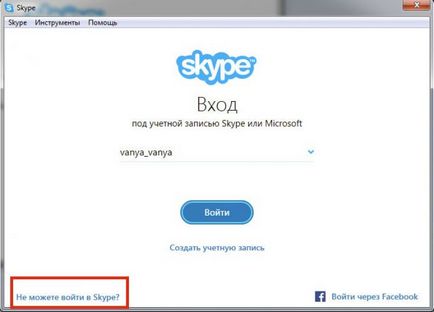
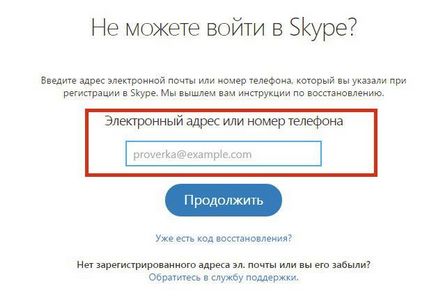
Metoda 2: Verificați pentru actualizări
Dacă sunteți sigur că numele de utilizator și parola sunt corecte, dar nu pot merge la Skype - trebuie să verificați ce versiune a aplicației pe care o utilizați, și asigurați-vă că noi nu a venit încă afară. Foarte des mesagerul nu permite utilizatorului în cazul în care el a uitat să instalați cea mai recentă actualizare.
Pentru a vedea dacă există actualizări disponibile, du-te la „Ajutor“ și apoi selectați „Check for Updates“.
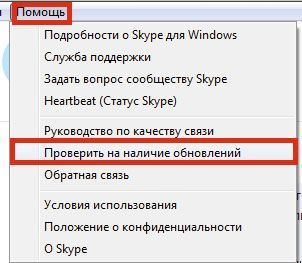
Dacă ați dezinstalat actualizarea, programul vă spune despre el într-o fereastră nouă, și va oferi pentru a le descărca.
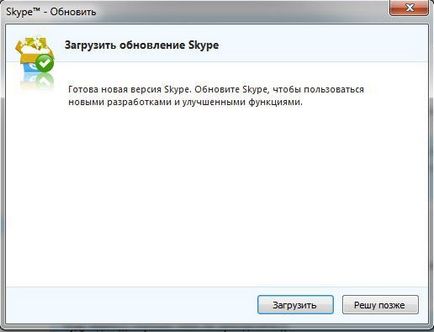
În acest caz, trebuie să instalați actualizarea, urmați instrucțiunile, și apoi reporniți computerul și încercați să vă conectați la Skype din nou, introduceți numele de utilizator și parola. Dacă nu există nicio modificare sau după căderea lor de instalare în mesager încă nu reușește, încercați celelalte metode.
Metoda 3: Verificați dacă lucrările Internet
Metoda 4: verifica profilul Skype
Se întâmplă ca utilizatorul nu poate intra în mesager, dacă este deteriorat profilul Skype. Pentru a remedia această problemă, urmați acești pași:
Închide Skype. Este foarte important să nu-l minimiza la tava de sistem, și aproape, utilizați „Exit Skype“. Puteți face acest lucru făcând clic pe pictograma Skype din colțul din dreapta jos și selectând din meniul „Exit ...“.

Faceți clic pe butonul „Start“ și de tip în „Run“ în caseta de căutare. Acest lucru va ajuta să găsiți programul potrivit.
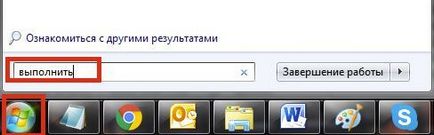
În rezultatele căutării, localizați programul numit „Run“ și rulați-l făcând clic pe mouse-ul.
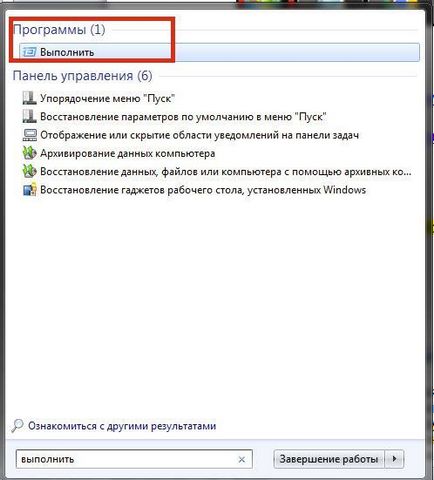
În fereastra care se deschide, tastați următorul text: «% AppData% \ Skype» (fără ghilimele) și faceți clic pe „OK“.
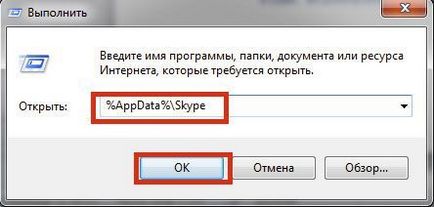
După aceea, deschideți folderul care conține fișierele de Skype. Este necesar de a găsi și elimina extensiile de fișier .xml și .lck, precum și directorul „shared_dynco“ și „shared_httpfe“ (fara ghilimele).
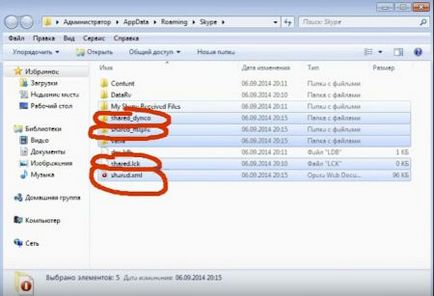
Aici veți găsi un director care va fi numit la fel ca date de conectare. Acesta va trebui, de asemenea, să fie eliminate.
Utilizatorii de Windows XP va șterge pur și simplu sau redenumi dosarul cu numele de utilizator. Înainte de a face acest lucru, apăsând simultan tasta Ctrl, Alt și Delete, deschideți „Task Manager“ și a opri procesul de Skype. Apoi, deschideți orice folder de pe computer și introduceți următoarele: "De la: \ Users \ userAppData \ Roaming \ Skype \" (fără ghilimele). Link-ul și deschide folderul cu fișierele de Skype, în care puteți șterge sau redenumi dosarul cu numele corespunzător datele de autentificare.
În cazul în care profilul Skype are greșeli, din cauza acestor acțiuni, te scapa de fișiere cu bug-uri. Data viitoare când începe programul de profil Skype este re-creat. Principalul lucru - dreptul de a introduce numele de utilizator și parola. Dacă vă puteți conecta după aceasta, problema a fost într-adevăr în profilul și este acum fix.
Metoda 5: Verificați dacă computerul dvs. îndeplinește cerințele tehnice minime

Ca și în orice software, avem un set de sistem minime Skype și cerințele hardware în care cererile pot lucra. Poate computerul de la care intrați, pur și simplu „nu trage» Skype. Și poate că nu critic necesar pentru funcționarea corectă a aplicației conducătorului auto.
Metoda 6: corecta erorile în Internet Explorer
Dacă ați actualizat browser-ul Skype și încă mai scrie că intrarea nu a funcționat, poate ajuta la reinițializa setările Internet Explorer. Pentru a face acest lucru, lansa browser-ul, du-te la meniul „Tools“, selectați submeniul acolo „Internet Options.“ În ea, faceți clic pe "Advanced", apoi - "Reset". Se pune un semn de selectare lângă comandă „ștergere setări personale“ și salvați modificările.
Metoda 7: Scoateți Skype și reinstalați-l
În cazul în care nici una dintre metodele de mai sus nu au ajutat să ajungi la mesagerul, încercați să nu numai pentru a curăța cont, și și ștergeți toate fișierele asociate cu Skype de pe computer. După îndepărtarea completă a mesagerului set din nou. Pentru a elimina meniul Skype semnul „Start“, selectați „Control Panel“, iar în fereastra -. „Dezinstalare program“
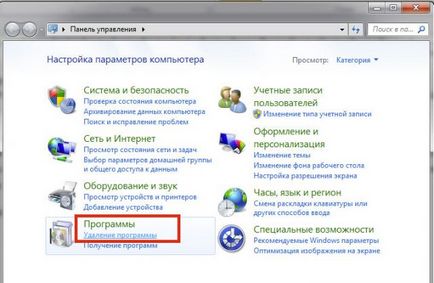
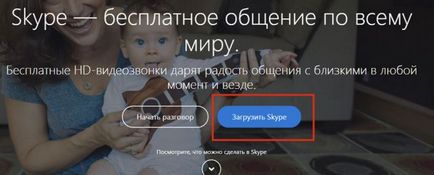
Dacă nici unul dintre pașii de mai sus nu au ajutat, verificați următoarele lucruri:
- Acesta nu blochează Skype Windows Firewall. Încercați să schimbați setările, astfel încât programul a fost permis accesul la Internet.
- Nu blocarea Skype router. Răspunsul la această întrebare puteți obține de la administratorul de rețea.
- Ea nu funcționează în cazul în care Skype este acum în fundal. Poate că nu se poate intra în programul, deoarece acesta este deja în execuție.
Din fericire, unele dintre aceste metode au ajutat pentru a restabili accesul la contul dvs., și puteți fi din nou în contact cu prietenii și colegii. Dacă toate celelalte eșuează, contactați aplicația de asistență pentru clienți.